Používáte-li Gmail delší dobu, je velmi pravděpodobné, že se postranní lišta vašeho webového rozhraní zaplnila nepoužívanými štítky a starými konverzacemi z Hangouts Chat. A to ještě nezmiňujeme novou sekci Google Meet. Následující návod vám pomůže zjednodušit a vyčistit postranní panel vašeho Gmailu.
Než se pustíme do samotného postupu, je důležité si uvědomit, že kliknutím na tlačítko „Hamburger“ sice můžete postranní panel dočasně sbalit, ale nevyřeší to podstatu problému.
Začněme deaktivací sekcí Hangouts Chat a Google Meet, které zpravidla zabírají spodní část postranního panelu.
Z hlavní stránky Gmailu klikněte na ikonu ozubeného kola, kterou najdete v pravém horním rohu.
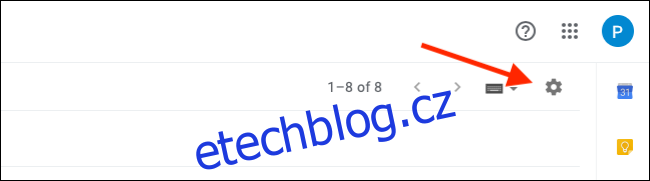
Následně zvolte možnost „Nastavení“.
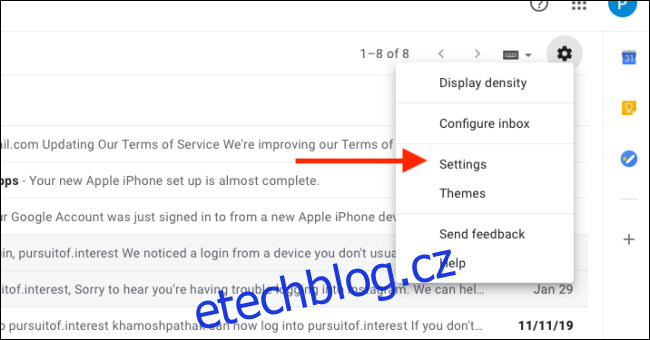
V novém okně přejděte na kartu s názvem „Chat a Meet“.

Pokud chcete vypnout Hangouts Chat, najděte sekci „Chat“ a přepněte přepínač vedle nápisu „Chat vypnuto“.
Pro vypnutí sekce Google Meet klikněte na přepínač u volby „Skrýt sekci Meet v hlavní nabídce“. Google tuto funkci zavádí postupně, takže pokud ji zatím nevidíte, zkuste to za pár dní.
Provedené změny uložte kliknutím na tlačítko „Uložit změny“.
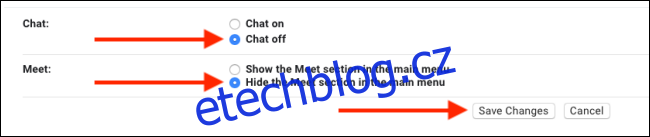
Po opětovném načtení stránky Gmailu by měly sekce Hangouts Chat a Google Meet z postranního panelu zmizet.
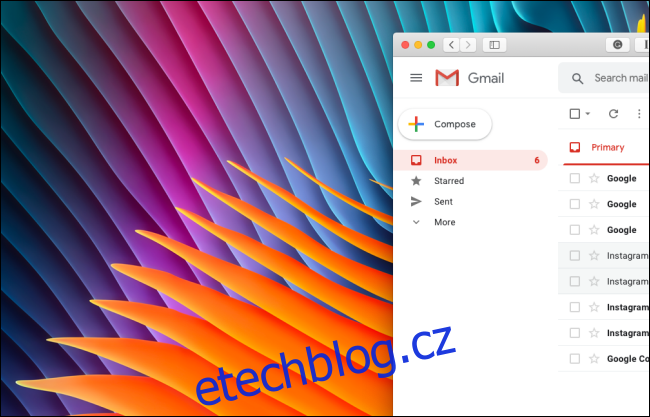
Nyní se zaměříme na horní polovinu postranního panelu – tedy na štítky.
Opět se vraťte do nastavení Gmailu kliknutím na ikonu ozubeného kola a vyberte možnost „Štítky“.
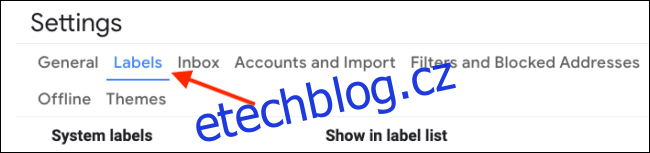
Nejprve se budeme věnovat systémovým štítkům. Pokud chcete skrýt výchozí štítky, které často nepoužíváte, klikněte u nich na „Skrýt“ nebo „Zobrazit, pokud je nepřečtené“.
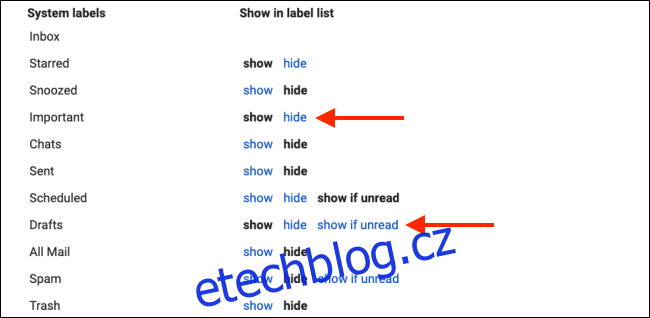
Nemusíte se obávat, že byste o skryté štítky přišli. Jsou stále dostupné pod tlačítkem „Více“.
Můžete tak skrýt například štítky jako „Koncepty“, „Spam“ nebo „Koš“ a přesto k nim mít kdykoli přístup.
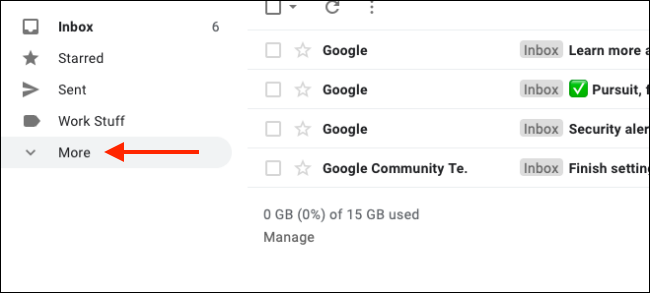
V sekci Kategorie můžete skrýt jednotlivé kategorie, případně i celou sekci z postranního panelu.
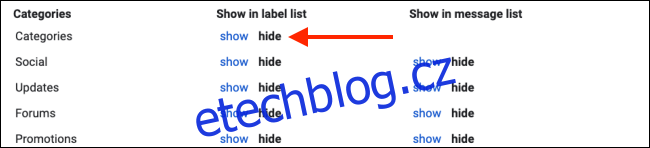
Nakonec se podívejte na sekci Štítky. Zde se nachází všechny štítky, které jste si v Gmailu v průběhu let vytvořili. Pokud už některý z nich nepoužíváte, můžete ho odstranit kliknutím na tlačítko „Odebrat“. (E-maily označené tímto štítkem se však nesmažou.)
Pokud štítek nepotřebujete mít na očích, klikněte na tlačítko „Skrýt“ nebo „Zobrazit, pokud je nepřečtené“.
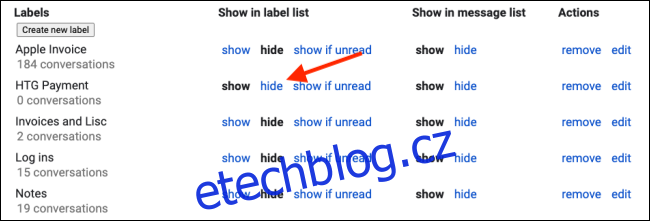
Stejný postup opakujte u všech štítků. Opět připomínáme, že skryté štítky najdete po kliknutí na tlačítko „Více“.
Z původního dlouhého seznamu systémových i vlastních štítků jsme ho dokázali zredukovat pouze na několik důležitých.
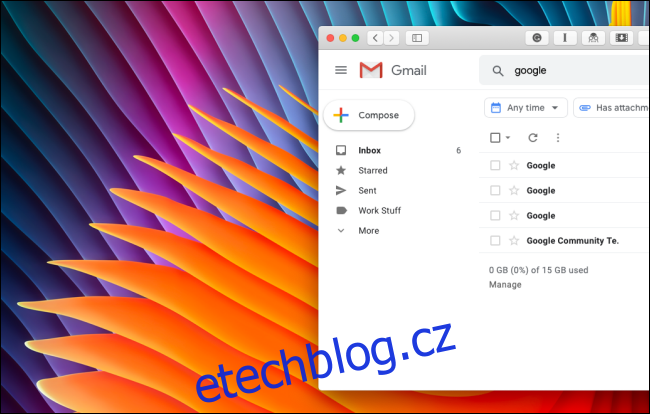
Vypadá to mnohem lépe, že?
Chcete-li Gmail dále personalizovat, podívejte se na náš podrobný průvodce přizpůsobením Gmailu ve webovém prohlížeči.